Синхронизация музыки из iTunes на iPhone XS (Max)
iTunes — это удивительный инструмент, который позволяет вам управлять всеми музыкальными файлами вашего iPhone. Наряду с управлением музыкой, он также позволяет синхронизировать музыку с iPhone, чтобы вы могли наслаждаться музыкой в автономном режиме.
В этой статье мы предоставляем необходимые знания о синхронизации iTunes и iPhone XS (Max). Если у вас есть много музыкальных файлов в медиатеке iTunes и вы хотите синхронизировать музыку из iTunes на iPhone XS (Max), продолжайте читать ниже.
- Часть 1: Как синхронизировать музыку из iTunes на iPhone XS (Max)
- Часть 2: Как перенести музыку с iTunes на iPhone XS (Max) вручную
- Часть 3: Как синхронизировать музыку из iTunes с iPhone XS (Max), если iTunes не работает
- Часть 4: Малоизвестные факты: синхронизация музыки из iTunes на iPhone XS (Max)
Часть 1: Как синхронизировать музыку из iTunes на iPhone XS (Max)
Чтобы перенести музыку из iTunes на iPhone XS (Max), это первый способ, который вы можете попробовать. Он может передавать музыку на iPhone XS (Max) напрямую из iTunes без использования стороннего программного обеспечения.
Следуйте приведенному ниже пошаговому руководству о том, как синхронизировать музыку из iTunes на iPhone XS (Max):
Шаг 1: Чтобы начать процесс, подключите iPhone к компьютеру, а затем запустите последнюю версию iTunes на своем компьютере с помощью цифрового кабеля.
Шаг 2: После этого щелкните значок «Устройство» и нажмите «Музыка», которая находится в левой части окна iTunes.

Шаг 3: Теперь установите флажок рядом с «Синхронизировать музыку», а затем выберите нужные музыкальные файлы, которые вы хотите синхронизировать.

Шаг 4: Наконец, нажмите кнопку «Применить», которая находится в правом нижнем углу окна iTunes. Если процесс синхронизации не запускается автоматически, нажмите на кнопку «Синхронизировать».

Примечание: Синхронизация музыки из iTunes на iPhone — рискованный процесс. Этот процесс имеет много недостатков. Многие люди, пытающиеся синхронизировать музыку с iTunes, потеряли свои существующие файлы с iPhone. Кроме того, иногда во время синхронизации появляется ошибка типа «iPhone не удалось синхронизировать, поскольку соединение с iPhone было сброшено».
Часть 2: Как перенести музыку с iTunes на iPhone XS (Max) вручную
iTunes предлагает возможность вручную перенести музыкальные файлы из iTunes на iPhone XS (Max). С помощью перетаскивания вы можете легко и быстро перенести свою музыку из iTunes на iPhone.
Следуйте приведенному ниже пошаговому руководству о том, как перенести музыку с iTunes на iPhone XS (Max):
Шаг 1: Чтобы начать процесс, откройте iTunes на своем компьютере. После этого подключите iPhone XS (Max) к компьютеру с помощью USB-кабеля.
Шаг 2: Теперь нажмите кнопку «Устройство», которая находится под опцией «Управление».

Шаг 3: Установите флажок «Управлять музыкой и видео вручную», как показано на рисунке.
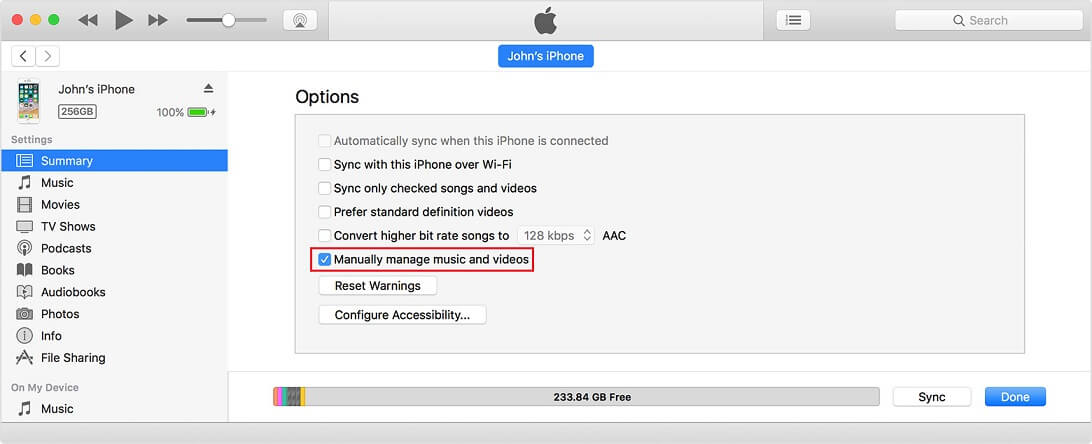
Шаг 4: Теперь откройте опцию «Музыка» слева и выберите музыкальные файлы, которые вы хотите передать.
Шаг 5: Наконец, перетащите выбранные музыкальные файлы на свой iPhone, который находится на левой боковой панели.
Часть 3: Как синхронизировать музыку из iTunes с iPhone XS (Max), если iTunes не работает
Даже iTunes умеет передавать музыкальные файлы на iPhone. Однако это создает различные проблемы или ошибки при синхронизации музыкальных файлов.
По этой причине, если вам нужен эффективный и надежный способ передачи музыки с iTunes на iPhone XS (Max), лучшим способом является DrFoneTool. Это программное обеспечение высоко ценится многими пользователями iPhone. Он предлагает замечательные функции, которые делают это программное обеспечение очень полезным.

DrFoneTool – Диспетчер телефона (iOS)
Синхронизируйте iTunes с новым iPhone XS (Max) за считанные секунды
- Переносит широкий спектр данных, таких как сообщения, контакты, изображения с ПК на iPhone.
-
Совместимость со всеми последними версиями Android и iOS
 .
.
- Переносит данные между iPhone XS (Max) и другими устройствами iOS и Android.
- Обладает самой высокой скоростью передачи данных по сравнению со своими аналогами.
Следуйте приведенному ниже пошаговому руководству о том, как перенести музыку с iTunes на iPhone XS (Max) с помощью DrFoneTool:
Шаг 1: Сначала загрузите и запустите программное обеспечение DrFoneTool на своем компьютере. Затем нажмите «Диспетчер телефона» в главном окне программы.

Шаг 2: Затем подключите iPhone к компьютеру с помощью USB-кабеля. Как только ваш компьютер обнаружит ваш iPhone, нажмите «Перенести iTunes Media на устройство».

Шаг 3: Теперь программа просканирует все медиафайлы в вашем iTunes и после сканирования отобразит медиафайлы. Наконец, выберите музыкальный медиафайл, а затем нажмите кнопку «Передать».

Часть 4: Малоизвестные факты: синхронизация музыки из iTunes на iPhone XS (Max)
Есть некоторые факты об iTunes, которые должен знать каждый пользователь iPhone перед синхронизацией данных из iTunes. Ниже мы упомянули некоторые основные факты синхронизации iTunes.
Ограничения синхронизации iTunes с iPhone XS (Max)
- Подвержен ошибкам: При синхронизации мультимедийного файла, например музыки, с новым iPhone XS (Max) iTunes показывает различные типы ошибок. Распространенная ошибка, с которой вы можете столкнуться, например, «Не удалось синхронизировать iPhone, поскольку соединение с iPhone было сброшено». Это может произойти, если ваш медиафайл на вашем компьютере или iPhone заблокирован.
- Громоздкие операции: Синхронизация iTunes с iPhone XS (Max) очень сложна. Если вы попытаетесь синхронизировать несколько файлов, это вызовет различные проблемы и займет много времени, что вас расстроит. Иногда это также приводит к сбою iTunes.
- Вероятность удаления существующих музыкальных файлов: Одним из основных недостатков синхронизации музыкальных файлов из iTunes на iPhone XS (Max) является высокая вероятность потери существующих музыкальных файлов на iPhone. Это происходит много раз. Таким образом, ваши музыкальные файлы не защищены во время процесса синхронизации iTunes. Вы можете потерять свои любимые песни.
- Проблема с производительностью: Синхронизация iTunes замедляет работу вашего компьютера и iPhone. Таким образом, ваш компьютер не будет работать так гладко, как раньше.
Как отключить синхронизацию iTunes
Чтобы избежать вышеуказанных проблем, вы можете отключить синхронизацию iTunes. Отключить синхронизацию iTunes очень просто, и вы можете отключить синхронизацию iTunes для определенного типа мультимедийных файлов, таких как музыка и изображения.
Выполните следующие действия, чтобы отключить синхронизацию музыкальных файлов с iTunes на iPhone XS (Max):
Шаг 1: Откройте последнюю версию iTunes на своем компьютере.
Шаг 2: Теперь подключите iPhone к компьютеру с помощью цифрового кабеля.
Шаг 3: Затем нажмите значок «устройство» в окне iTunes.

Шаг 4: После этого выберите тип медиафайла, например музыку, для которой вы хотите отключить синхронизацию iTunes.
Шаг 5: Затем снимите флажок рядом с кнопкой «Синхронизировать» и, наконец, нажмите кнопку «Применить».

Примечание: Вышеуказанные шаги могут удалить музыкальный файл iTunes с вашего iPhone.
Заключение
В этом руководстве мы предоставили надежное решение для вашего вопроса о том, как перенести мою библиотеку iTunes на мой iPhone XS (Max). Синхронизация данных напрямую через iTunes — сложный процесс, и вы можете упростить процесс синхронизации данных, используя такое программное обеспечение, как DrFoneTool.
последние статьи

